PDFelement: un editor di PDF semplice e potente
Iniziate con il modo più semplice di gestire i PDF con PDFelement!
Con l'aiuto di uno scanner, è possibile convertire foto, documenti o oggetti analogici scattati con una fotocamera in versioni digitali. Semplifica il processo di conversione dei documenti cartacei in documenti digitali flessibili. Risoluzione dello scanner Il DPI è un elemento vitale negli scanner e non si può permettersi di trascurarlo. Determina la qualità della scansione/dell'immagine e, in quanto tale, ha il potere di rendere l'esperienza di scansione più o meno positiva.
Nonostante ciò, la maggior parte delle persone non è ancora consapevole di quanto sia cruciale la risoluzione dello scanner per il processo di scansione nel suo complesso. Trovare uno scanner con la risoluzione ottimale per le vostre esigenze è difficile, vista l'abbondanza di scanner presenti sul mercato. Per fortuna, in questo post troverete una guida approfondita su cosa sia la migliore risoluzione DPI.

Che cos'è la risoluzione dello scanner DPI
Per cominciare, il termine "risoluzione dello scanner" (DPI) si riferisce alla nitidezza o al dettaglio di un'immagine scansionata. Indica il numero di pixel o punti per pollice di un documento o di un'immagine scansionata. È l'acronimo di dots per inch (punti per pollice). Di conseguenza, indica che i valori DPI di risoluzione dello scanner più elevati contengono più dettagli. Uno scanner con 200 dpi, ad esempio, può registrare 200 pixel per pollice.
Vale la pena di notare che ci sono due fattori all'interno di questo DPI. Il primo è il numero totale di punti; il secondo è la distanza dei punti in pollici. La risoluzione della fotocamera utilizzata per la scansione del documento determina il numero di punti, mentre le dimensioni effettive della carta o del documento da scansionare determinano il numero di pollici.
In che modo i DPI dello scanner influiscono sulla qualità dei documenti scansionati?
La risoluzione DPI dello scanner determina la qualità dei documenti scansionati. Spesso, più alto è il valore di DPI, migliore è la qualità. Tuttavia, non è sempre così. Oltre ai DPI, esistono altri fattori che influenzano la qualità dei documenti e delle immagini scansite.
Tra le variabili aggiuntive vi sono la qualità del documento o dell'immagine originale, il sistema ottico degli scanner e il software di elaborazione delle immagini. Tuttavia, i DPI hanno un grande impatto sulla qualità complessiva dell'immagine scansionata. La qualità dei documenti scansionati è influenzata dai DPI nei seguenti modi.
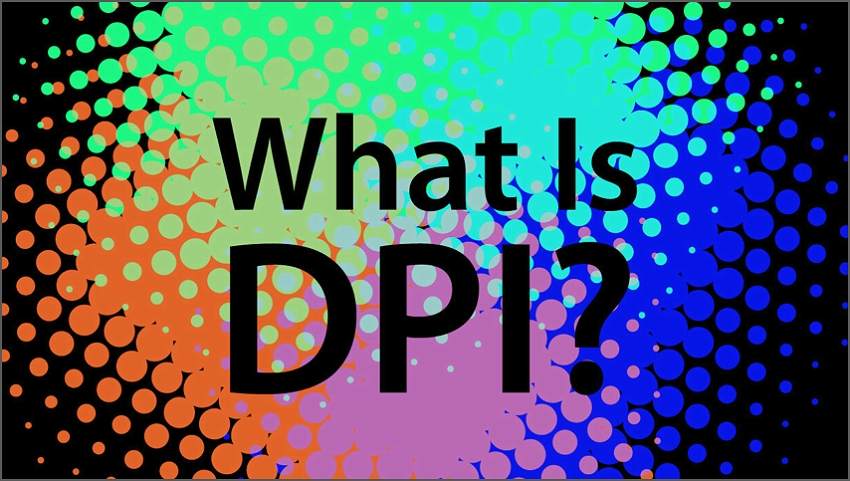
- Dettaglio- Secondo la definizione di DPI, è chiaro che valori più alti di DPI forniscono maggiori dettagli e immagini più nitide. Queste immagini sono più accattivanti e non appaiono sbiadite. D'altra parte, un basso DPI significa meno dettagli e immagini più nitide. Queste immagini saranno utilizzate solo sul Web e in altre applicazioni che non si preoccupano della mancanza di dettagli. In caso contrario, non è possibile utilizzare DPI bassi su documenti che devono essere pubblicati.
- Precisione- Uno scanner con un DPI più elevato è in grado di catturare più informazioni dal documento originale perché a un DPI più elevato corrispondono più dettagli. Ciò indica che l'output è una rappresentazione più accurata del documento di partenza. Al contrario, un DPI più basso oscura alcune informazioni del documento o dell'immagine originale catturando meno dettagli.
- Utilizzo- Per i documenti di solo testo o per i quali non sono necessari livelli di dettaglio elevati, è opportuno un DPI inferiore. Contribuiscono a ridurre le dimensioni dei file e il tempo di scansione. Un DPI molto basso può causare testi e grafica sfocati.
Quale DPI utilizzare per la scansione dei documenti?
Selezionare il DPI ideale per la scansione dei documenti non è sempre un compito facile. Le variabili in gioco sono numerose e devono essere prese in considerazione. Tuttavia, la scelta di un DPI che soddisfi le vostre esigenze di scansione non è difficile, quindi siate preparati. Il DPI giusto per la scansione dipende dalle vostre esigenze. Di seguito sono elencati i diversi scenari e le selezioni di DPI appropriate.
- Fotografie a colori- è chiaro che le fotografie a colori richiedono sempre risoluzioni più elevate. Le risoluzioni variano da 600 a 1200 dpi. Sebbene esistano molti tipi di immagini diverse, le immagini d'archivio devono avere una risoluzione più elevata.
- Spazio di memoria e utilizzo del Web- La condivisione di documenti sul Web richiede risoluzioni DPI inferiori. Molte aziende preferiscono circa 200 dpi per i documenti a colori o le immagini condivise sul Web. Questo aiuta a bilanciare le dimensioni, i dettagli e la velocità di condivisione. Vale la pena di notare che una risoluzione dpi più elevata comporta file più grandi. Pertanto, consuma più spazio di memoria sul disco rigido. Ciò causa automaticamente lunghi tempi di download quando viene condiviso online.
- Leggibilità e dimensione del file-Quando si seleziona il DPI appropriato per lo scanner, si cerca anche di trovare un equilibrio tra le dimensioni del file e la leggibilità. Le risoluzioni più elevate catturano i dettagli e aumentano la leggibilità. Non lascia quasi nessun dettaglio del documento o dell'immagine originale.
Se il file è basato su testo, non avrete problemi a leggere il contenuto perché è simile all'originale. Tuttavia, questo ha un costo. Una maggiore risoluzione comporta un aumento delle dimensioni del file. La condivisione di un file di grandi dimensioni su più lavagne può essere difficile, in quanto la velocità di download è inferiore. Molti ritengono che un DPI di circa 300 trovi un equilibrio tra dimensione del file e leggibilità.

- Dimensione del carattere- La dimensione dei caratteri del documento originale può avere un impatto sulla risoluzione DPI scelta per la scansione. La lettura del documento potrebbe risultare più difficile se si utilizzano caratteri più piccoli. Di conseguenza, i font con meno di 10 punti possono richiedere risoluzioni più elevate, circa 400 dpi. I font più alti possono funzionare con 300 dpi.
- Documenti d'ufficio standard- In un ufficio, documenti diversi hanno scopi diversi. Ancora una volta, questi documenti richiedono DPI diversi a causa delle loro caratteristiche uniche. I documenti standard per l'ufficio, invece, sono caratterizzati da un equilibrio tra leggibilità, dimensioni, qualità e facilità di condivisione. Di conseguenza, la scelta della risoluzione dpi ideale per gli scanner da ufficio può essere più difficile. Anche se questo è il caso, molti documenti da ufficio funzionano bene con una risoluzione standard di 200-300 dpi.
Il miglior scanner per la scansione di documenti su iPhone - InstaScan

InstaScan per iPhone è una potente soluzione all-in-one per tutte le esigenze di scansione. Questo scanner per iPhone offre convenienza, versatilità e affidabilità senza pari. È logico che un gran numero di utenti in tutto il mondo lo abbia reso uno scanner per iPhone indispensabile. Può essere utilizzato per scansionare una varietà di documenti, come libri, documenti e riviste, per citarne alcuni.
Questo scanner per iPhone offre un'interfaccia intuitiva e facile da usare. È molto semplice da usare e sarà molto più facile per i principianti. Con questo scanner non avrete più problemi a incrementare la vostra produttività. Grazie alle sue funzioni integrate, è possibile modificare facilmente l'immagine scansionata per adattarla alle proprie esigenze. È importante ricordare che la risoluzione di scansione DPI di InstaScan dipende dalla risoluzione DPI del vostro iPhone. Pertanto, è meglio utilizzare un iPhone con una risoluzione DPI migliore.
Con InstaScan è possibile modificare la luminosità, applicare filtri e ritagliare le pagine per ottenere le sezioni desiderate dall'immagine scansionata. In questo modo, la scansione in uscita assume un aspetto sorprendente, raffinato e di grande effetto. Inoltre, è sempre possibile riorganizzare le pagine in base ai propri gusti. È possibile aggiungere, rimuovere, ruotare, unire, copiare e incollare pagine con facilità. In questo modo è facile regolare le pagine in base alle proprie preferenze.
Con InstaScan è possibile scegliere tra diverse modalità di scansione in base alle proprie esigenze. È possibile eseguire la scansione di immagini singole, multiple o doppie contemporaneamente. Inoltre, è possibile scegliere se scattare foto automaticamente o manualmente. È possibile catturare automaticamente i bordi del documento con l'aiuto della funzione di rilevamento automatico della cornice. Inoltre, è presente una torcia integrata che consente di scattare foto in vari scenari di illuminazione.
Caratteristiche di InstaScan
- È estremamente veloce e facile da usare. Grazie all'interfaccia intuitiva.
- La torcia incorporata consente di scansionare le foto anche di notte.
- Tra le opzioni disponibili vi sono le modalità di scansione multipla, doppia e singola.
- Gli utenti possono regolare le immagini scansionate regolando la luminosità, i filtri e il ritaglio delle pagine.
- Ruotando, aggiungendo, rimuovendo e unendo le pagine, gli utenti possono organizzare le pagine scansionate in modo organizzato.
- È dotato di supporto per l'acquisizione automatica dei fotogrammi, che consente agli utenti di identificare i bordi di un documento.
Come scansionare i documenti con InstaScan
L'uso di InstaScan per iPhone rende la scansione dei documenti più semplice e piacevole. Di seguito vi spieghiamo come utilizzare InstaScan per iPhone per la scansione dei documenti.
Passo 1 Aprite l'applicazione InstaScan per iPhone dopo averla scaricata sul vostro dispositivo. Cliccate sul pulsante verde "Scansione" nella parte inferiore dello schermo e, nella schermata successiva, scegliete una modalità appropriata. In basso è possibile scegliere la modalità singola, doppia o multipla. A seconda delle esigenze, è possibile scegliere tra la modalità di acquisizione manuale e quella automatica. Cliccare su "Avanti" per procedere.

Passo 2 Nella schermata successiva, personalizzare l'immagine scansionata in base alle proprie esigenze. È possibile fare clic sull'icona corrispondente nella parte inferiore dello schermo per ritagliare, applicare filtri e modificare la luminosità. Seguire le istruzioni sullo schermo per regolare l'immagine secondo i propri desideri.
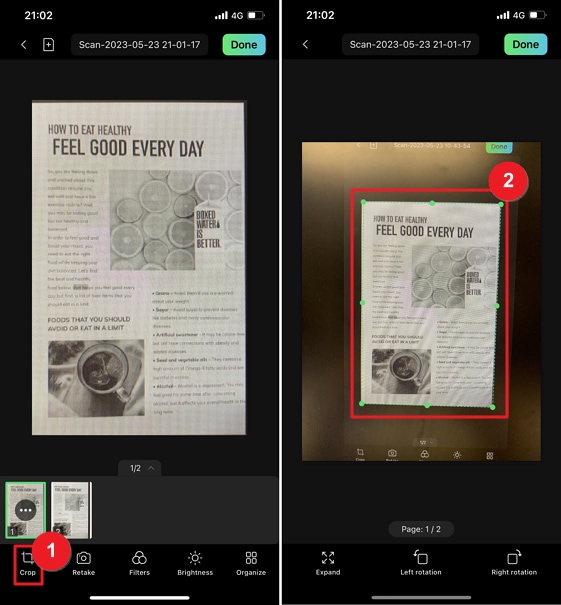
Passo 3Infine, è possibile organizzare le pagine scansionate secondo le proprie esigenze. Qui è possibile aggiungere, rimuovere, ruotare, copiare, incollare e unire le pagine. Per selezionare l'opzione desiderata, è sufficiente toccare l'icona "Organizza" situata nella parte inferiore della schermata. Una volta soddisfatti, premere il pulsante "Fatto" per terminare la scansione e salvare l'immagine.
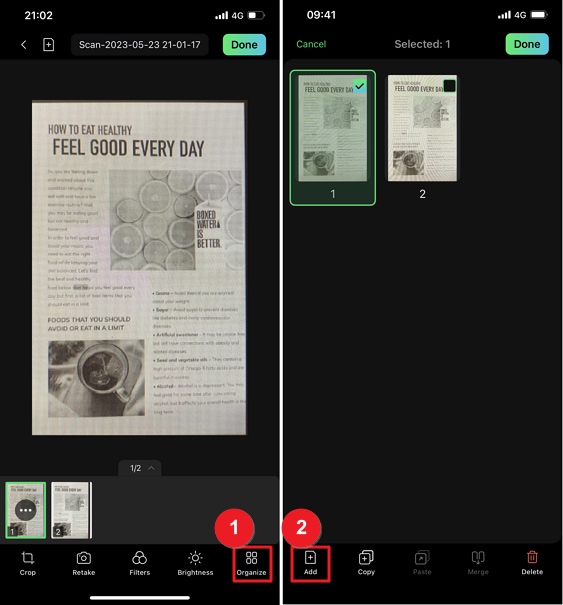
Conclusione
Ci auguriamo che questo post abbia risposto a tutte le vostre domande sulla risoluzione in dpi degli scanner. Sebbene la scelta di un buon scanner implichi una serie di fattori, la risoluzione dello scanner dovrebbe essere senza dubbio la prima preoccupazione. Per ottenere risultati di scansione ottimali, è necessario uno scanner con la massima risoluzione dpi.
È possibile scansionare documenti ad alta risoluzione e con una qualità eccellente utilizzando programmi come InstaScan. È un ottimo scanner per iPhone per la scansione di immagini e documenti. Scaricatelo sul vostro iPhone e provatelo.
 100% sicuro | Senza pubblicità |
100% sicuro | Senza pubblicità |

